6 Editor Video Vertikal untuk Membuat Konten Menarik yang Dioptimalkan untuk Seluler
Pikirkan tentang video di aplikasi seperti Instagram atau TikTok, yang layarnya memanjang ke atas dan ke bawah. Itulah yang kami sebut video vertikal. Terkadang, Anda mungkin ingin membuat video tersebut lebih luar biasa. Seperti seorang profesional, Anda dapat menambahkan hal-hal keren atau membuatnya terlihat bagus. Dan coba tebak? Itu editor video vertikal membantumu melakukan semua itu! Hari ini, kita akan mempelajari bagaimana alat ini dapat mengubah video biasa menjadi video menakjubkan yang menarik perhatian Anda. Jadi, bersiaplah untuk perjalanan ke pengeditan video vertikal, di mana membuat video keren itu mudah dan menyenangkan!
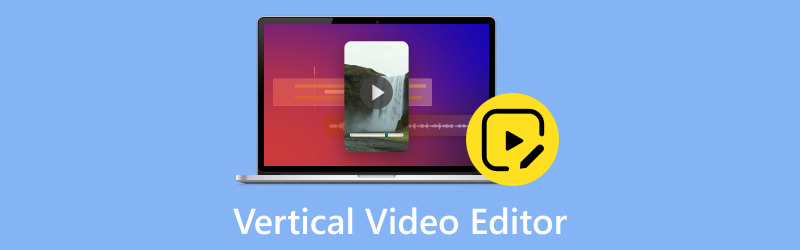
ISI HALAMAN
Bagian 1. Ulasan Editor Video Vertikal Terbaik
1. Vidmore Video Converter
Apakah Anda mencari cara mudah untuk mengedit video vertikal Anda? Pengonversi Video Vidmore hadir untuk membuat pengalaman mengedit video Anda menjadi sederhana. Ini adalah editor video vertikal terbaik untuk pemula dan pengguna berpengalaman. Vidmore Video Converter menawarkan antarmuka yang sederhana. Anda tidak perlu menjadi ahli yang paham teknologi untuk menggunakannya. Muat video vertikal Anda, dan Anda siap mengedit.
Vidmore Video Converter menyediakan berbagai alat pengeditan untuk video vertikal. Anda dapat memotong, memutar, dan memangkas rekaman Anda agar sesuai dengan format vertikal. Ia menawarkan berbagai filter untuk meningkatkan tampilan visual video Anda. Anda dapat memilih dari perpustakaan preset atau menyempurnakan pengaturan untuk menciptakan tampilan unik Anda. Selanjutnya, Anda dapat menambahkan teks, keterangan, atau tanda air ke video vertikal Anda. Anda dapat memilih berbagai font, ukuran, dan gaya untuk membuat pesan Anda menonjol. Vidmore Video Converter memastikan video vertikal yang Anda edit mempertahankan kualitas yang sangat baik.
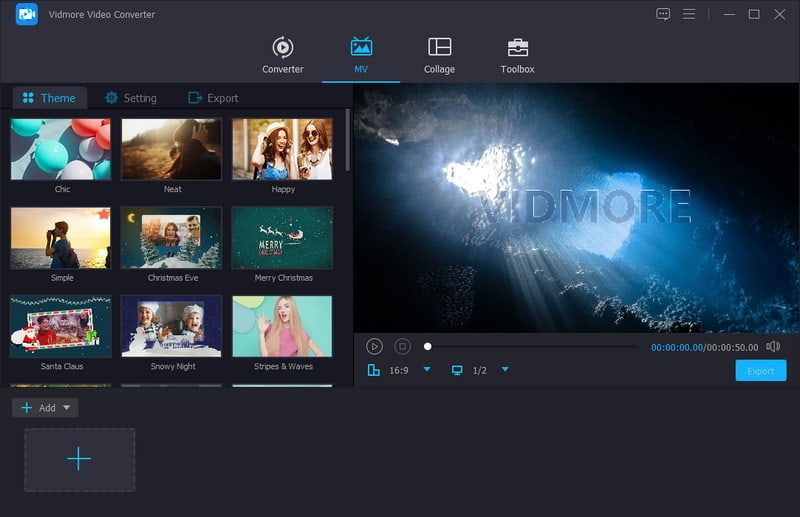
2. Perdana Pro
Apakah Anda tertarik untuk mengedit video vertikal seperti yang ada di TikTok? Anda dapat mengandalkan Adobe Premiere Pro untuk mengedit video vertikal. Perangkat lunak pengeditan video profesional ini dapat membantu Anda mengedit video vertikal yang menakjubkan. Anda dapat memangkas, memotong, dan mengatur klip vertikal Anda.
Selain itu, Anda dapat mengubah warna dan menambahkan transisi untuk tampilan yang lebih halus. Anda dapat menyempurnakan video vertikal Anda dengan menambahkan efek khusus, transisi, dan grafik. Opsi kreatif ini memungkinkan Anda membuat video Anda lebih menarik dan unik. Selain itu, Anda dapat mengubah audio di video vertikal Anda. Ini termasuk menghilangkan kebisingan latar belakang, menambahkan musik, atau mengubah tingkat volume.
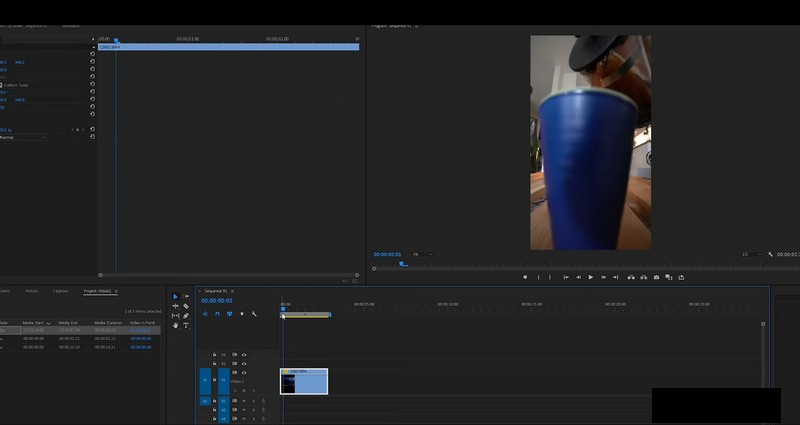
3. Tekad Davinci
DaVinci Resolve adalah perangkat lunak pengeditan video tangguh yang digunakan oleh para profesional. Ini adalah perangkat lunak pengeditan video serbaguna dan mudah digunakan, sempurna untuk mengedit video vertikal. Anda dapat memangkas, memotong, dan mengatur klip video vertikal Anda. Anda juga dapat mengubah warna, menambahkan transisi, dan menerapkan efek visual. Selain itu, Anda dapat menambahkan teks, judul, dan grafik ke video vertikal Anda.
Perangkat lunak ini menawarkan berbagai efek khusus dan transisi. Selain itu, ini mendukung opsi ekspor berkualitas tinggi. Ini memastikan video vertikal yang Anda edit terlihat bagus di platform media sosial. DaVinci Resolve menyediakan alat untuk membuat konten video vertikal yang menawan.
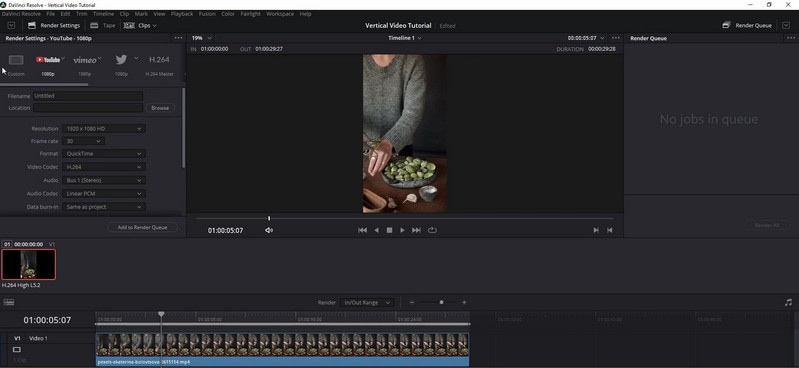
4. iMovie
Jika Anda menginginkan program pengeditan video yang mudah digunakan dan dirancang untuk Mac, Anda dapat menggunakan iMovie. Ini adalah salah satu editor video vertikal gratis terbaik, terutama untuk platform media sosial. Anda dapat membuat dan mengedit video vertikal tanpa memerlukan pengalaman mengedit video yang luas. Antarmukanya yang sederhana memungkinkan Anda memotong dan mengatur klip video vertikal. Selain itu, Anda dapat menambahkan teks, judul, dan keterangan. Anda juga dapat memasukkan musik latar untuk menyempurnakan video Anda.
Selain itu, iMovie menawarkan beragam templat dan transisi kreatif. Anda dapat mengekspor video yang Anda edit secara vertikal untuk dibagikan di media sosial. Program ini memberikan pengalaman tanpa kerumitan untuk membuat video vertikal di Mac Anda.
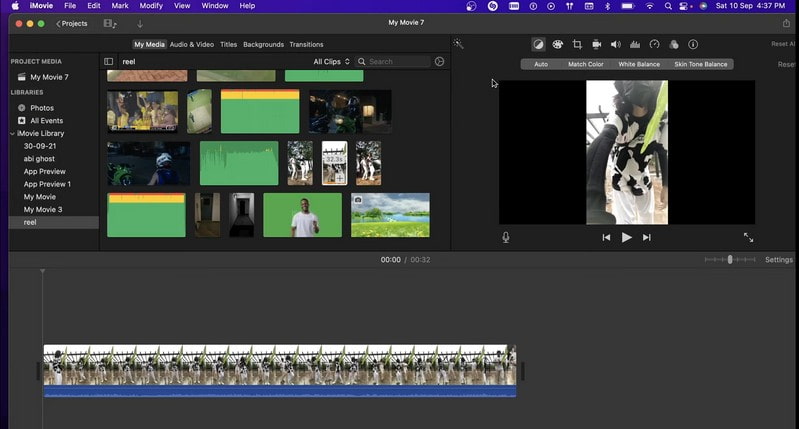
5. Editor Video OpenShot
OpenShot Video Editor adalah editor video gratis untuk mengedit video vertikal. Ini mudah dan dapat diakses. Anda tidak memerlukan keahlian teknis tingkat lanjut untuk mengedit video vertikal yang mengesankan. Ini menyediakan alat untuk menambahkan teks dan menyisipkan transisi untuk efek visual yang halus. Ia juga menawarkan fitur pengeditan audio untuk mengubah tingkat volume dan memasukkan musik atau efek suara. OpenShot mendukung berbagai opsi ekspor. Ini menyimpan video vertikal yang Anda edit dalam berbagai format dan resolusi.
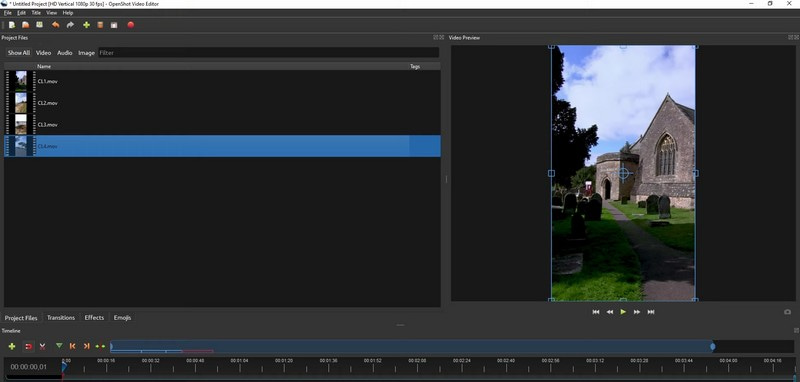
6. Kapwing
Jika Anda lebih suka editor video vertikal online tanpa menginstal software, Anda dapat mengandalkan Kapwing. Kesederhanaannya membedakan Kapwing, menjadikannya pilihan yang baik bagi siapa pun. Antarmukanya sederhana, sehingga memudahkan siapa saja untuk mengedit video vertikal.
Kapwing menyediakan alat pengeditan video penting seperti memotong, memotong, dan menggabungkan klip. Ini memastikan Anda dapat membuat video vertikal yang disempurnakan. Anda dapat memasukkan teks dan subtitle untuk membuat video vertikal Anda lebih informatif. Selain itu, ia menawarkan perpustakaan templat dan efek. Ini memungkinkan Anda menambahkan elemen kreatif ke video Anda tanpa keahlian teknis.
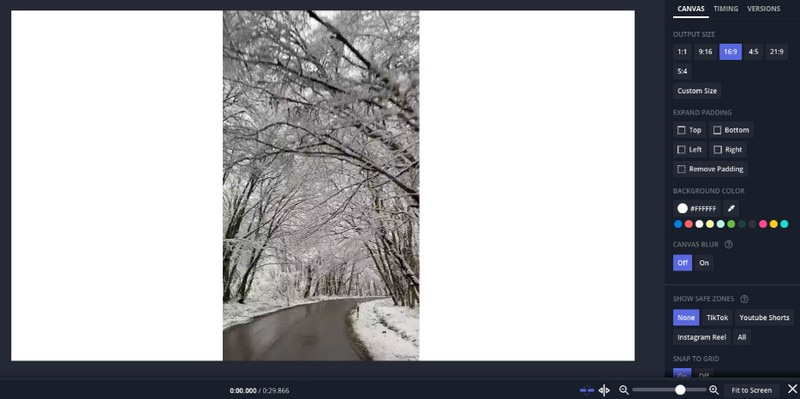
Bagian 2. Cara Mengedit Video Vertikal
1. Di Windows & Mac
Anda dapat mengedit video vertikal Anda menggunakan Vidmore Video Converter. Untuk melakukannya, pertama-tama, instal program di komputer Anda untuk memulai. Pergilah ke MV tab dan klik (+) tombol untuk mengimpor video vertikal Anda. Lalu, tekan tombol Edit untuk mengakses fitur pengeditan program. Opsi Putar & Pangkas, Efek & Filter, Tanda Air, dan Audio dapat digunakan. Setelah selesai, centang baik tombol untuk menerapkan perubahan yang Anda buat.
Di bawah Tema dan Pengaturan tab, Anda dapat menambahkan tema, judul awal dan akhir, serta musik latar jika Anda mau. Setelah diselesaikan, pindah ke Ekspor dan tekan Mulai Ekspor tombol untuk menyimpan video vertikal yang Anda edit.
2. Di iPhone
Anda dapat menggunakan iMovie untuk mengedit video vertikal di iPhone Anda. Luncurkan aplikasi iMovie, klik tombol (+), lalu pilih Film. Klik Buat Film tombol dan pilih video Anda. Ketuk video di garis waktu.
Gunakan bingkai kuning untuk memangkas atau menghapus bagian yang tidak Anda inginkan. Klik (+) tombol di atas garis waktu dan pilih Teks. Ketik dan sesuaikan teks Anda, lalu seret ke video Anda. Klik tombol (+), pilih Audio, dan pilih lagu. Sesuaikan volume dengan mengklik dan menggeser bilah volume. Setelah selesai, klik Bermain tombol untuk melihat pratinjau video vertikal yang Anda edit.
Bagian 3. FAQ tentang Editor Video Vertikal
Bisakah CapCut mengedit video vertikal?
Ya! CapCut dapat mengedit video vertikal. Ini adalah aplikasi pengeditan video serbaguna yang memungkinkan Anda mengedit video dalam rasio aspek berbeda. Jika Anda memiliki video vertikal yang ingin diedit atau dibuat, Anda dapat melakukannya dengan mudah menggunakan CapCut. Buka aplikasi, impor video vertikal Anda, dan edit sesuai kebutuhan Anda.
Bagaimana cara memilih editor video vertikal yang tepat untuk kebutuhan saya?
Pikirkan tentang apa yang ingin Anda lakukan dengan video Anda. Cobalah beberapa editor berbeda untuk melihat mana yang paling cocok untuk Anda dan sesuai dengan keinginan Anda. Dengan cara ini, Anda dapat menemukan editor yang tepat untuk kebutuhan Anda dan kesukaan Anda dalam mengedit video.
Apakah ada perbedaan kualitas video saat mengedit video vertikal?
Tampilan video yang Anda edit sebagian besar bergantung pada editor pilihan Anda dan cara Anda menyimpan video akhir. Editor yang baik biasanya menjaga video Anda tetap bagus dan jelas setelah Anda selesai mengedit.
Kesimpulan
Anda telah mempelajari apa itu editor video vertikal terbaik Anda dapat mengandalkan di pasar. Mereka menawarkan berbagai fitur dan alat pengeditan untuk membuat video vertikal Anda menarik.
Jika Anda menginginkan editor video vertikal terbaik untuk pemula dan pengguna berpengalaman, Anda dapat memiliki Vidmore Video Converter. Alat pengeditan video vertikal khusus menjadikannya pilihan sempurna untuk membuat video vertikal yang menarik untuk media sosial dan platform lainnya.


